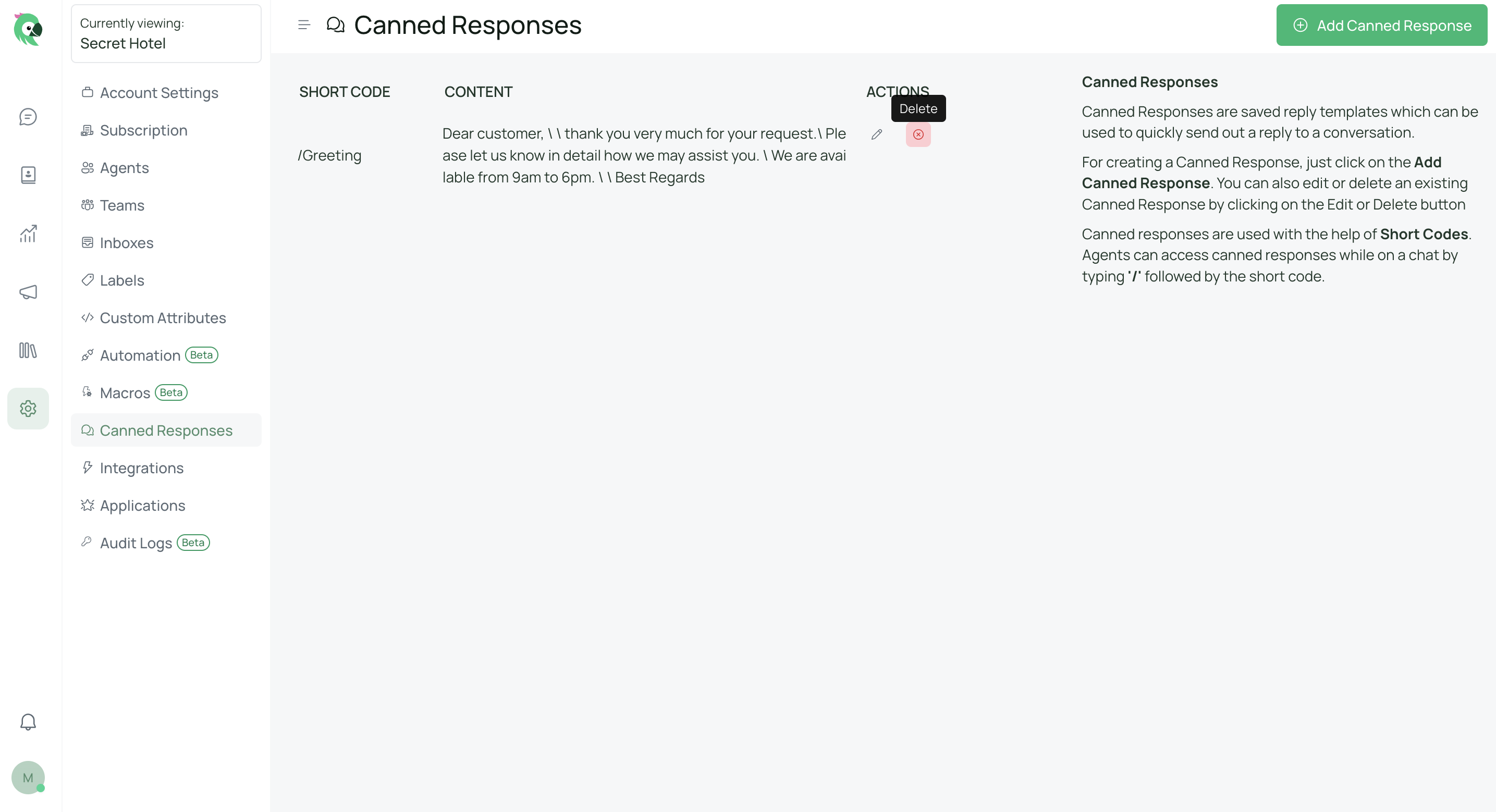Learn how to set up predefined and quickly selectable responses for your team.
Steps
So verwendest du eine vorgefertigte Antwort in einer Konversation:
- Tippe / gefolgt von dem Kurzcode in den Texteditor ein.
- Drücke die Eingabetaste, um den Editor mit der vorgefertigten Antwort zu aktualisieren.
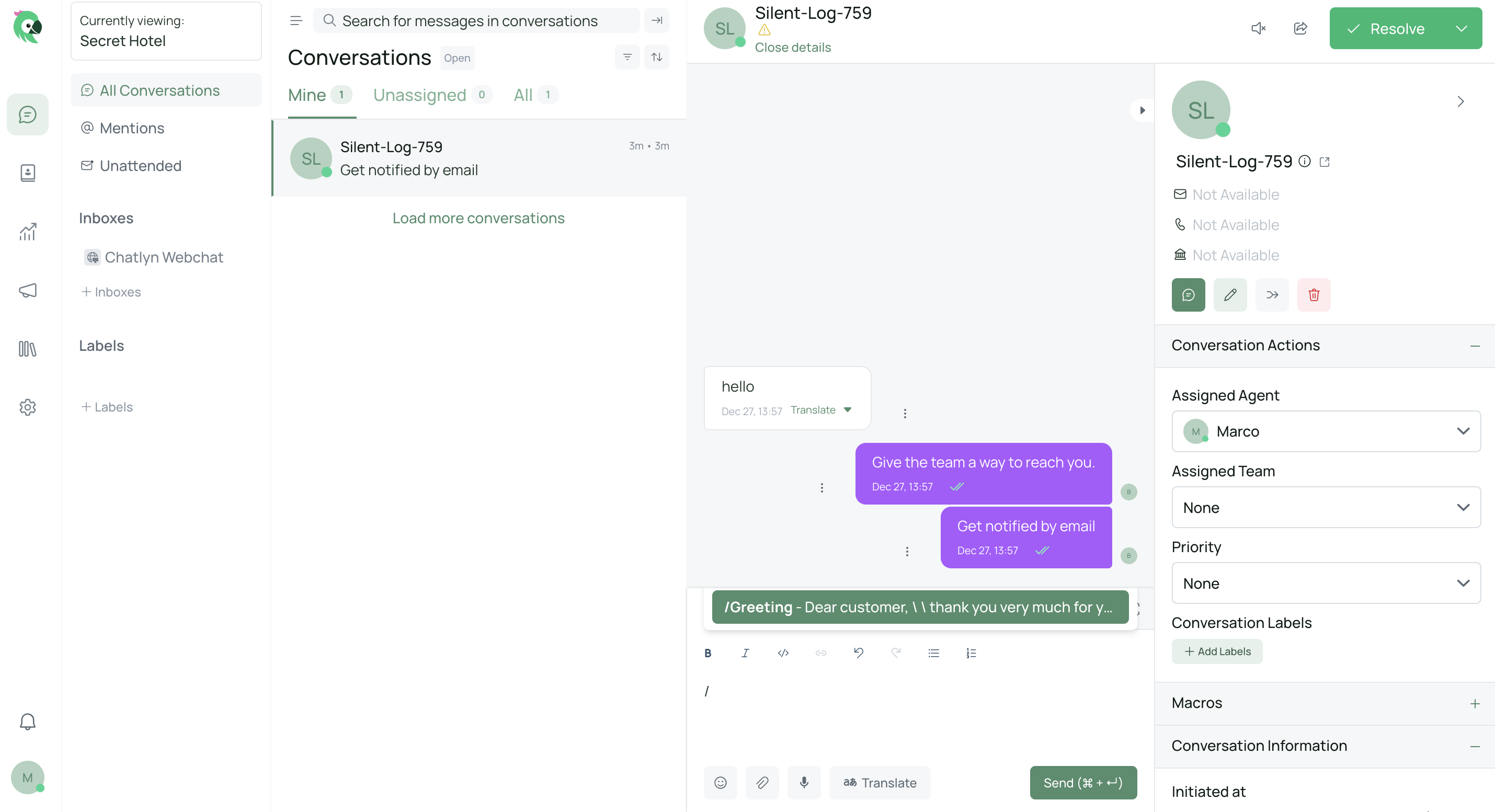
Um eine neue vorgefertigte Antwort hinzuzufügen:
- Geh zu Einstellungen -> Vorgefertigte Antworten.
- Klicke auf die Schaltfläche „Vorgefertigte Antwort hinzufügen“.
- Gebe einen eindeutigen Funktionscode (mindestens 2 Zeichen lang) und die Nachricht ein, die du senden möchtest.
- Klicke auf „Absenden“.
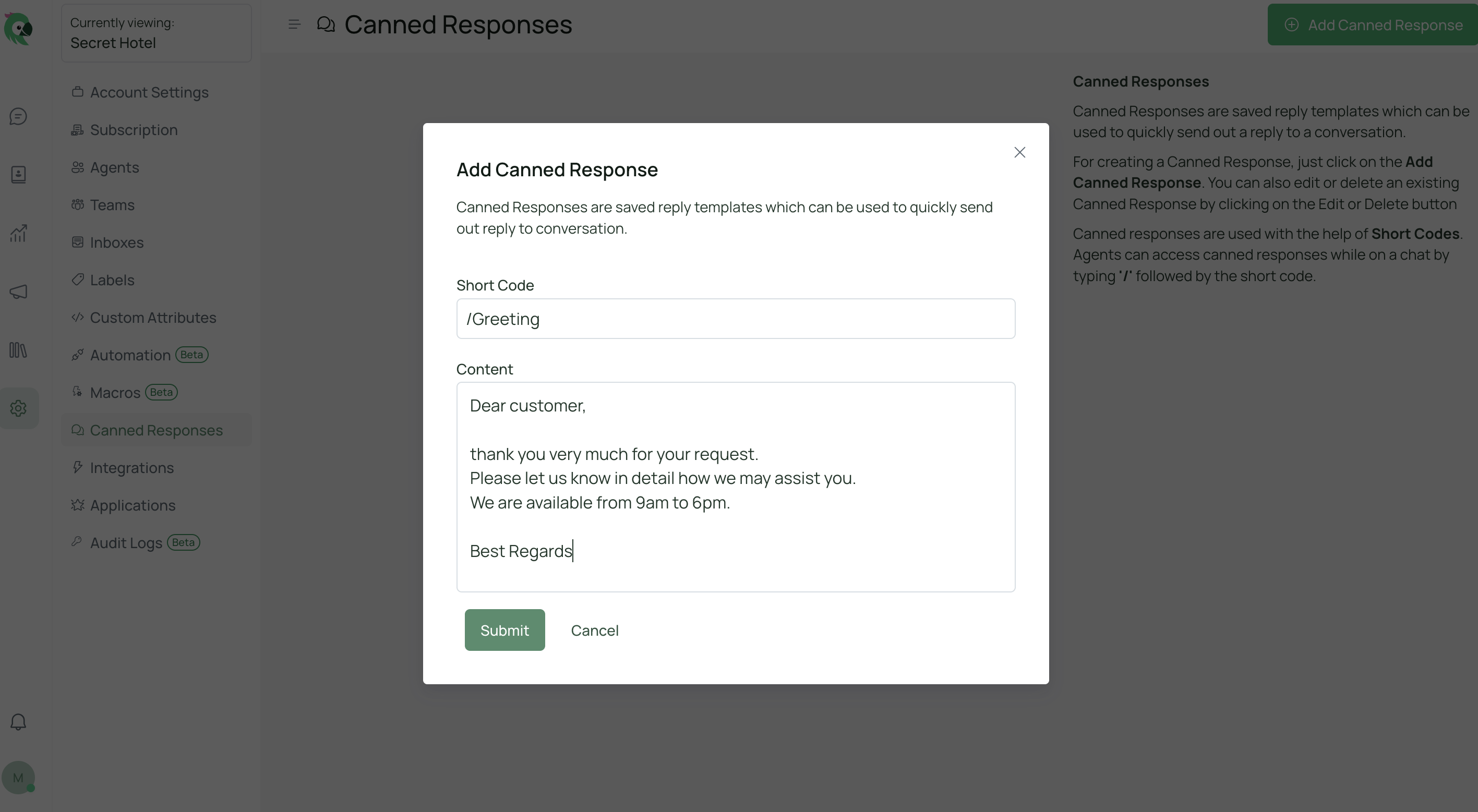
So änderst du eine vorgefertigte Antwort:
- Geh zu Einstellungen -> Vorgefertigte Antworten.
- Klicke auf die Schaltfläche „Bearbeiten“ neben der gespeicherten Antwort, die du ändern möchtest.
- Aktualisiere den Kurzcode oder die Nachricht.
- Klicke auf „Absenden“, um die Änderungen zu speichern oder auf „Abbrechen“, um sie zu verwerfen.
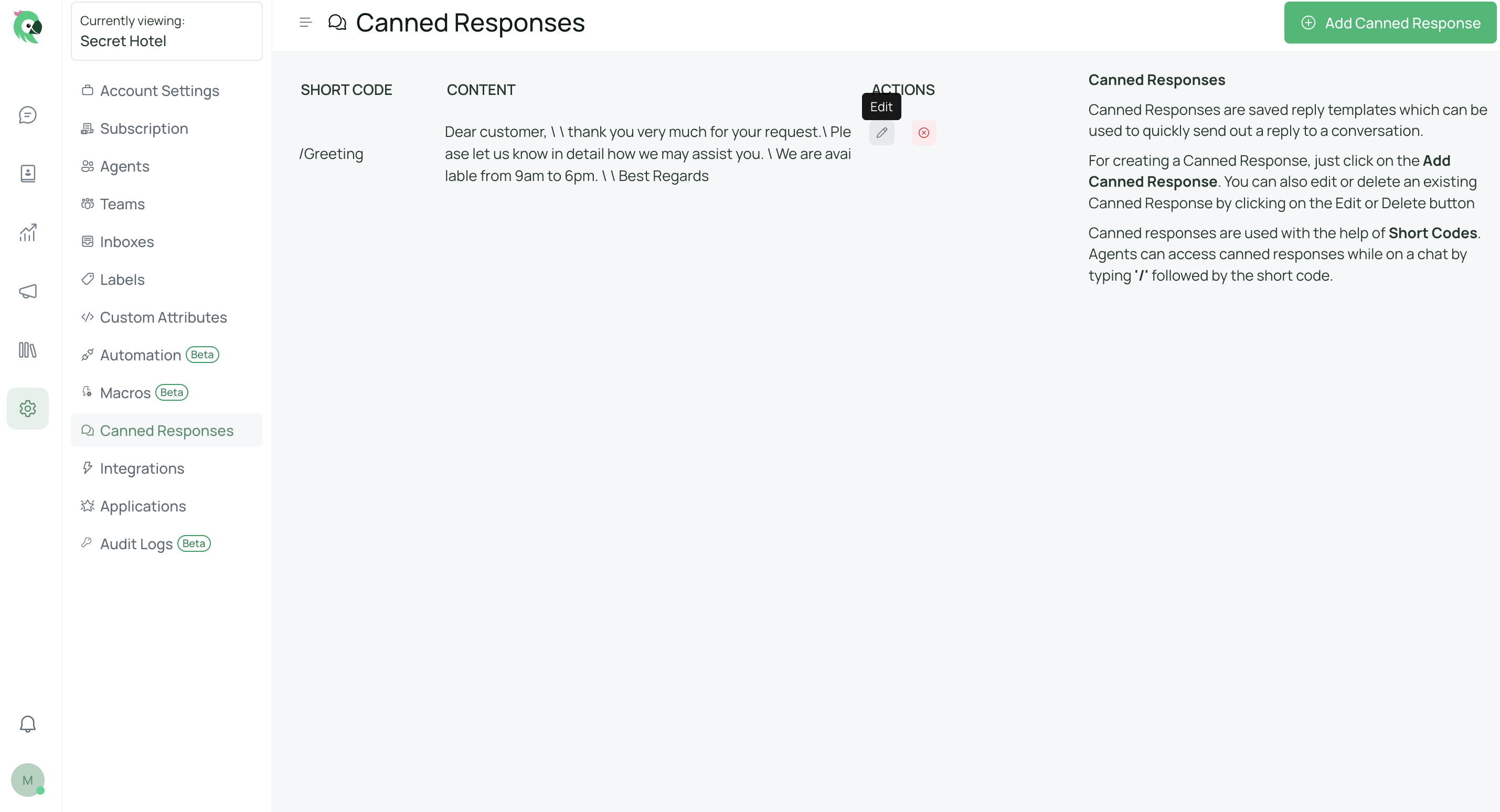
Um eine vorgefertigte Antwort zu löschen:
- Geh zu Einstellungen -> Vorgefertigte Antworten.
- Klicke auf die Schaltfläche „Löschen“ neben der vorgefertigten Antwort, die du löschen möchtest.
- Klicke auf „Ja, löschen“, um die Löschung zu bestätigen.